AI技術の進化により、リアルタイムで動画の高画質化が可能となりました。今回は、AIを使用した動画高画質化のためのおすすめ無料サイトをご紹介します。これらのサイトは、使いやすさと高品質な画質上げの結果を提供することで、多くのユーザーに支持されています。同時に、プロ級の動画画質上げを提供するソフトも紹介します。ぜひご覧ください!

Part 1. AIで動画を高画質化にするメリット
AIとは、コンピューターシステムが人間の知覚や思考を模倣し、問題を解決するための技術です。AIはディープラーニングと呼ばれる機械学習の一分野を利用しており、大量のデータを学習し、その結果を元に予測や判断を行います。このデータ学習とパターン認識の能力を活かし、動画高画質化にも応用されています。
動画高画質化におけるAIを利用するメリットは、主に以下の5つです。
- スーパーレゾリューション: AIは、低解像度の画像や動画を高解像度に変換するスーパーレゾリューション技術を利用します。ディープラーニングモデルは、高解像度画像と対応する低解像度画像のペアを学習し、新しい画像に対して高解像度な情報を補完する能力を持ちます。これにより、ノイズやぼやけた部分を補完し、より鮮明で詳細な画像を生成することが可能です。
- ノイズ除去: AIは、ノイズの除去にも活用されます。ノイズは、撮影時の環境やデジタル処理の過程で発生することがありますが、AIはノイズパターンを学習し、ノイズを除去するアルゴリズムを作成します。これにより、クリアで滑らかな動画を実現します。
- フレーム補間: AIは、フレーム補間技術にも活用されます。フレーム補間は、連続的で滑らかな動画再生を実現するための技術であり、AIは欠落したフレームや間の情報を補完することができます。これにより、動画の滑らかな再生やモーションの補完が可能となります。
- 視覚的な品質向上: AIは動画の明るさ、コントラスト、彩度、色調整などを最適化できます。これにより、動画の視覚的な品質が向上し、色彩豊かで引き立つ映像が実現されます。特に古い映像や低品質なソースからのビデオが改善されます。
- 自動化と効率性: AIによる高画質化は自動化されたプロセスであり、手動での繁雑な調整を必要としません。これにより、効率的なビデオ制作が可能になり、時間とリソースの節約につながります。
AIを利用した動画高画質化は、従来の手法に比べて効果的な結果を提供することができます。しかし、モデルの性能や処理速度は、使用するAIモデルやデータセットの質に依存するため、注意が必要です。
Part 2. AIで動画を高画質化無料サイト
以下は、いくつかの無料のAI動画高画質化サイトを紹介します。これらのサイトは、高品質な動画処理を提供し、使いやすいインターフェースを備えています。
1Neural Love - 初心者でも簡単に最高の動画画質上げ機能を体験
機能:
使い勝手:
総合得点:
高度な機能を備えているNeural Loveは、高速な動画処理能力を持っている動画高画質化サイトです。大容量の動画ファイルを同時に処理しても、迅速かつ効率的に結果を生成します。時間を節約しながら、高品質な画質上げを実現します。また、操作方法は非常に簡単で、初心者でも手軽に動画の画質を上げることができます。
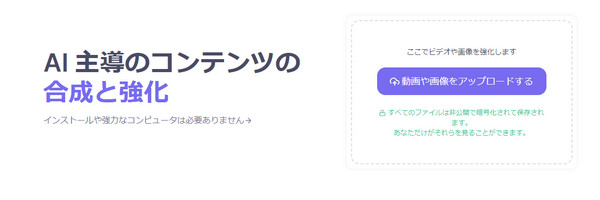
使い方
ステップ 1.「ビデオをアップロード」をクリックして高画質化したい動画ファイルを追加します。
ステップ 2.ビデオの設定をカスタマイズできるオプションが表示され、好みに応じて設定します。
ステップ 3.設定が完了したら、動画の高画質化を開始します。
動画高画質化サイト「Neural Love」の基本情報
| 開発元 | Neural.love |
| 価格 | 無料プランがある 有料プラン:10ドル/月間 |
| 機能 | 動画高画質化、画像高画質化 AI画像生成、ビデオ品質強化 |
| 多言語対応 | 英語のみ |
| 出力動画形式 | MP4、MOVなど |
Neural Loveの特徴
- 4K解像度や60fpsなどの最適な設定が可能。
- ローカルマシンの処理速度によって制限されることもない。
- 何百もの動画を同時に強化して高画質化にすることも可能。
- 動画修復やカラー化などの機能も提供し、ワンクリックで動画の画質を全面的に上げられる。
2Clideo Video Enhancer - 最適な設定で動画の画質向上を図る
機能:
使い勝手:
総合得点:
Clideo Video Enhancerは高品質な動画高画質化を実現するための強力なサイトです。AI技術を駆使して、動画の解像度やディテールを向上させ、鮮明でクリアな映像を作り出します。独自のアップスケーリングアルゴリズムにより、プロな動画高画質化結果が得られます。また、このツールは動画の視覚的な品質を最適化するためのカスタム調整機能が提供されています。これにより、動画の外観をカスタマイズできます。
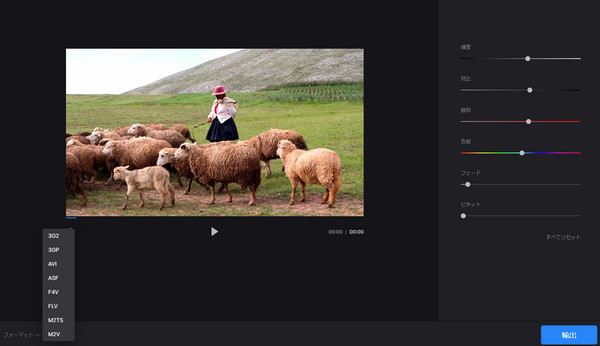
使い方
ステップ 1.高画質化にしたい動画ファイルを選択またはアップロードします。
ステップ 2.解像度、色調整、ノイズ削除、フィルターなどのオプションをカスタマイズします。
ステップ 3.変更内容をプレビューし、満足のいく結果が得られたらビデオを保存またはエクスポートします。
動画高画質化サイト「Clideo Video Enhancer」の基本情報
| 開発元 | クリデオ株式会社 |
| 価格 | 有料プラン:9ドル/月間 |
| 機能 | 動画を高画質化にする 動画の明るさ、コントラスト、彩度を編集 |
| 多言語対応 | 英語、フランス語、ドイツ語など |
| 出力動画形式 | MP4、MOV、FLVなど |
Clideo Video Enhancerの特徴
- 明るさ、彩度、コントラスト、その他の動画設定を編集できる。
- 動画の出力フォーマットを自由に選択できる。
- 500MBまでのファイルを無料でアップロードできる。
3AIVideoEnhancer - 古い映像や低品質な動画を高速で修正
機能:
使い勝手:
総合得点:
AIVideoEnhancerは、動画の画質を上げる優れたサイトで、低解像度の動画を高解像度にアップスケールできます。また、動画からディテールがぼやけた部分を修正し、映像を鮮明にします。特に古い映像や低品質なソースからのビデオを向上させるのに役立ち、2K解像度や30fpsのような高解像度に変換します。このサイトはMP4のほかにもMOV、MPGなど、さまざまな動画フォーマットをサポートし、異なるソースからの動画に対しても高画質化を適用できます。
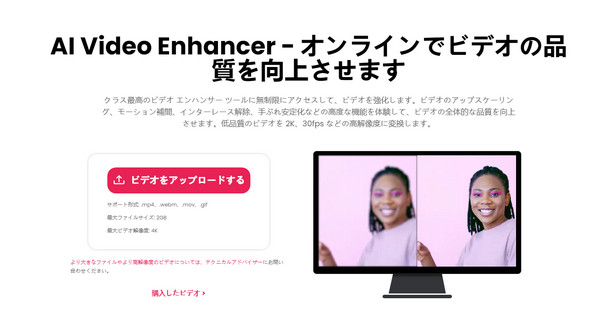
使い方
ステップ 1.動画をアップロードします。
ステップ 2.しばらく待つと、品質が向上した動画のプレビューが表示されます。
ステップ 3.高画質化後の効果を確認したら、ビデオを好きなフォルダーに保存します。
動画高画質化サイト「AIVideoEnhance」の基本情報
| 開発元 | LibAI |
| 価格 | 有料 |
| 機能 | 動画の画質上げ |
| 多言語対応 | 日本語、英語などに対応 |
| 出力動画形式 | MP4、MOV、MPGなど |
AIVideoEnhanceの特徴
- 動画のノイズやモーションアーティファクトを軽減できる。
- YouTube、Netflix、TikTokなどのソーシャルメディアからダウンロードした圧縮ビデオの品質を向上させる。
- 複数の動画ファイルを一括で高画質化することがサポートされている。
4Flixier - 強力な動画編集をサポート
機能:
使い勝手:
総合得点:
「Flixier」は動画の画質を向上させるサイトとして利用されて、動画の解像度を最大4Kまで向上させることができます。また、Flixierには、明るさ、コントラスト、彩度、色相など、ビデオの色調整を行う機能が含まれています。これにより、ビデオの色合いやコントラストを微調整し、より魅力的な外観を実現できます。動画の品質向上だけでなく、Flixierは動画の編集にも対応しています。ビデオをトリミング、カット、回転させたり、複数のクリップを結合したりすることができます。これにより、必要なシーンだけを残して不要な部分を削除できます。
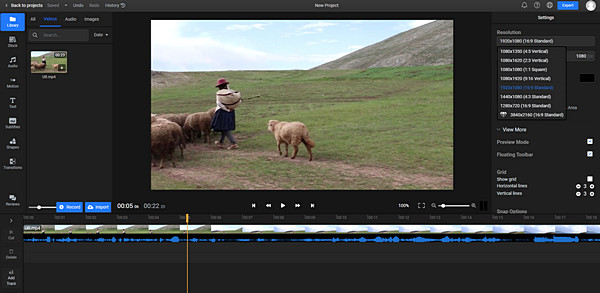
使い方
ステップ 1.「Choose Video」をクリックして動画を追加して、中央にドラッグします。
ステップ 2.右側の「Resolution」で解像度を選択します。
ステップ 3.「Export」をタップして、動画をエクスポートします。
動画高画質化サイト「Flixier」の基本情報
| 開発元 | Flixier |
| 価格 | 無料プランがある 有料プラン:14ドル/月間 |
| 機能 | 動画高画質化、動画編集、画面録画 |
| 多言語対応 | 英語のみ |
| 出力動画形式 | MP4、MOVなど |
Flixierの特徴
- リアルタイムで動画を高画質化にして、待つ必要はない。
- ビデオの画質を良くする機能が満載。
- 動画の高画質化も編集もサポート。
5TensorPix - 数百もの動画を一括で処理できる
機能:
使い勝手:
総合得点:
「TensorPix」は最高のAI技術を駆使し、ビデオ品質向上に特化したプラットフォームです。古いビデオから最高の4K品質の動画まですべて対応します。動画復元や解像度アップスケーリング、フレームレート変更など、幅広い機能を提供します。また、あらゆるビデオ品質の問題に解決でき、動画のノイズの低減や色の修正など、利用者に簡便で高品質なビデオ編集を提供しています。

使い方
ステップ 1.「Video Enhance」をクリックして動画をアップロードします。
ステップ 2.AIフィルターを選択して動画の品質を向上させます。
ステップ 3.動画の高画質化が完了したら、「Download」をクリックし、ビデオを保存します。
動画高画質化サイト「TensorPix」の基本情報
| 開発元 | Tensorpix |
| 価格 | 無料プランがある 有料プラン:$12/月間 |
| 機能 | 動画高画質化、ノイズ除去 カラー復元、画像補正 |
| 多言語対応 | 英語のみ |
| 出力動画形式 | MP4、MKV |
TensorPixの特徴
- GPUで高速化されたクラウドサーバーを使用し、数百もの動画を一括で処理できる。
- 最大4k解像度まで動画を高画質化するのが可能で、鮮明さを維持しながら画質を向上させる。
- 古い、ノイズが多い、手ぶれしている、色が悪いなど、あらゆる動画画質の問題に対応。
Part 3. 【安全性高い】プロ級のソフトで動画を高画質化にする方法
動画を高画質化にするソフト「iMyFone UltraRepair」は、さまざまなデジタルデバイス(WindowsやMac、iPhoneやiPad、iPod Touchなど)の動画画質を上げられます。古い、ぼやけた動画を高画質化にして、ビデオの詳細を復元できます。また、壊れた、低画質、小さい声、低彩度などの問題がある動画に対応し、4D&8K動画も同様に3ステップだけで素早く修正するのは可能です。さらに、ソフトウェアを自分のデバイスにインストールして使用する場合、動画の内容やプライバシーがオンラインで処理されるリスクが低まります。特に機密性が高い場合、ローカルでの処理がセキュリティ面で有利です。

- AIによるプロ級の動画解像度拡大と画質上げを提供。
- 破損した動画を簡単に修正し、ピクセル化された動画を高画質化にすることができる。
- AIで白黒写真を認識して着色できる。
- 様々な動画、画像ファイルのフォーマットを無料で変換できる。
UltraRepairを使って動画を高画質化にする手順
ステップ1.iMyFone UltraRepairをインストールして起動すると、左側の「エンハンス」をクリックします。左上の「動画の高画質化」を選択して、高画質化たい動画をアップロードします。
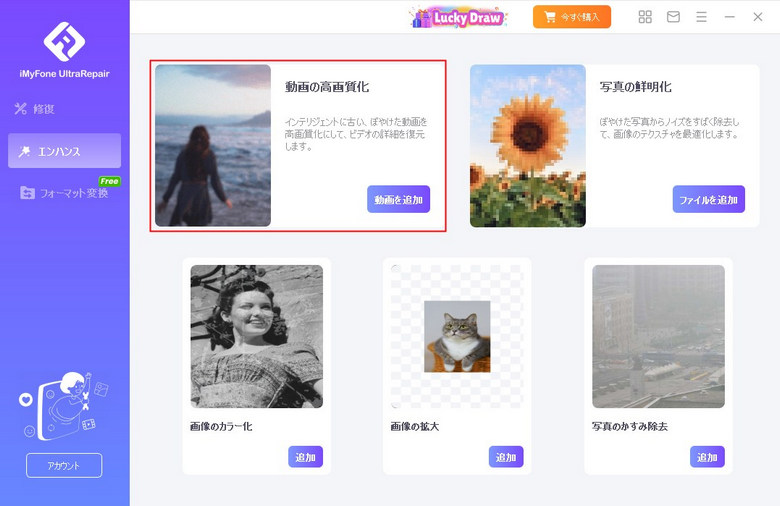
ステップ2.強化にはアニメモデルまたは一般モデルを選択でき、強化倍数(1x/2x/4x)も選択できます。そして、「スタート」をクリックして処理を始めるます。
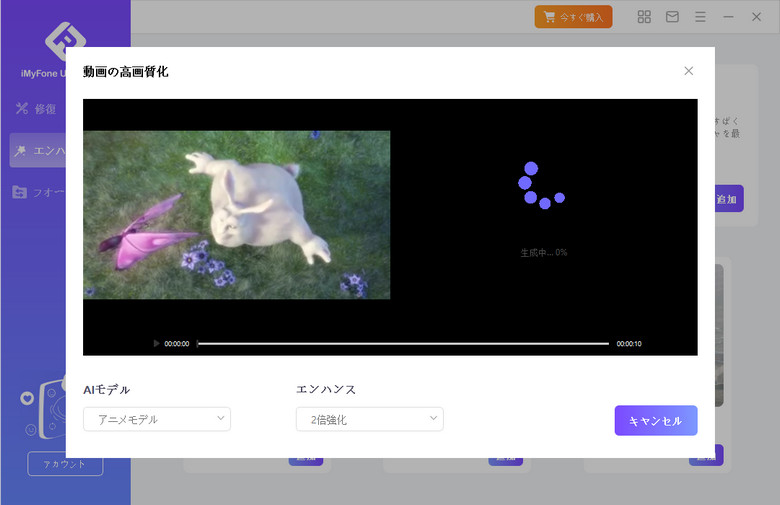
ステップ3.動画の高画質化を完了すると、プレビューを確認できます。最後、「保存」をクリックして、高画質した後の動画を直接保存します。
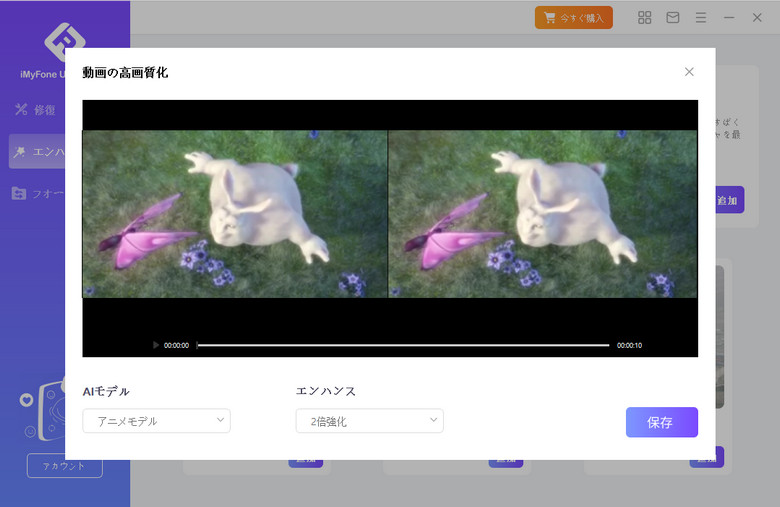
Part 4. 動画高画質化に関するよくある質問
1.動画高画質化って何ですか?
動画高画質化は、低解像度や品質の低い動画を改善し、よりクリアで鮮明な映像にするプロセスです。これには解像度の向上、ノイズの低減、色の補正、フレームレートの向上などが含まれます。
2.AI動画高画質化ソフトはどのように機能しますか?
AI動画高画質化ソフトは、通常、AIや機械学習アルゴリズムを使用して、動画のピクセルやディテールを分析し、それに基づいて画質を向上させます。まず、各フレームの画像を処理して、解像度を向上させます。これは、画像内のディテールやテクスチャをより鮮明にし、画像全体の品質を高めることを意味します。そして、高画質化された各フレームが再度組み合わされて、元の動画が高品質化されたバージョンに変換されます。
3.動画高画質化にはどのくらいの時間がかかりますか?
処理時間はソフトウェアやサービスによって異なりますが、一般的には動画の長さや解像度によって影響されます。短い動画であれば数分から十数分で処理が完了することがありますが、大規模で高解像度の動画の場合は時間がかかることがあります。
終わりに
動画の高画質化は、映像品質を向上させるために重要な要素です。AI(人工知能)を活用した高画質化技術は、その分野で注目されています。この記事では、無料で利用できるAI動画高画質化サイトをいくつかおすすめしました。また、最高のAI動画エンハンサー「iMyFone UltraRepair」も紹介しました。これらのツールを使って、動画の画質を迅速かつ簡単にあげます。ぜひ試してみてください!








